Bu kısa makale, potansiyel olarak yararlı ancak çoğunlukla can sıkıcı klasörleri silerek Windows bilgisayarlarda disk alanı boşaltmak için olası bir çözümü açıklar.
$WINDOWS.~BT klasörü nedir?
Windows 10 çıktığında, daha eski sürümlere sahip kullanıcıların ücretsiz olarak Windows 10'a yükseltebilecekleri bir dönem vardı.Bu süre boyunca bilgisayar kurulum dosyalarını indirir ve bunları $WINDOWS.~BT klasörüIn.Bu, kök dizindeki gizli bir klasördür ve yanlışlıkla silinmesi kolay değildir.
Bugün Windows 10 çalıştıran bilgisayarlarda, Windows 10'un önceki sürümlerinin depolandığı bu klasör hala vardır.Bu, önceki işletim sistemi sürümüne geri dönebilmenizi sağlar.Ancak, özellikle işletim sisteminizin bulunduğu sürücüde, istediğiniz gibi olmayan gigabaytlarca yer kaplayabilir.
$WINDOWS.~BT klasörünü silmek istiyorsanız, okumaya devam edin ve adımları izleyin!Bunun, önceki işletim sistemi sürümü bilgisayarınıza kaydedilmeyeceğinden, sistem geri yüklemesi gerçekleştiremeyeceğiniz anlamına geldiğini unutmayın.
$WINDOWS.~BT klasörünü görünür yapın
Bu gizli bir klasör olduğundan, önce ona erişebildiğinizden emin olmalısınız.
- Arama çubuğuna yazın"Klasör Seçenekleri" ve ardındanDosya Gezgini Seçenekleri.
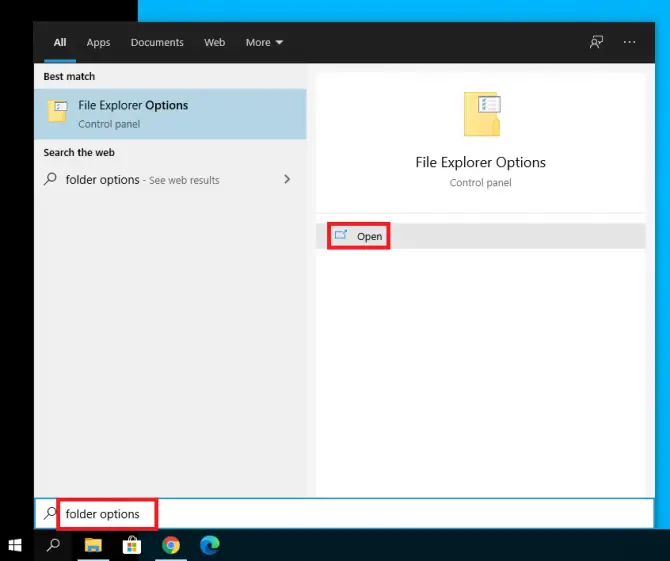
- gitgörünümSekme.在 gelişmiş Ayarlarorta dosyalar ve Klasörleraşağı, şuraya git Dosyaları ve klasörleri gizle bölümünü seçin, ardından Gizli dosyaları, klasörleri ve sürücüleri göster.Tıklamakbelirlemek.
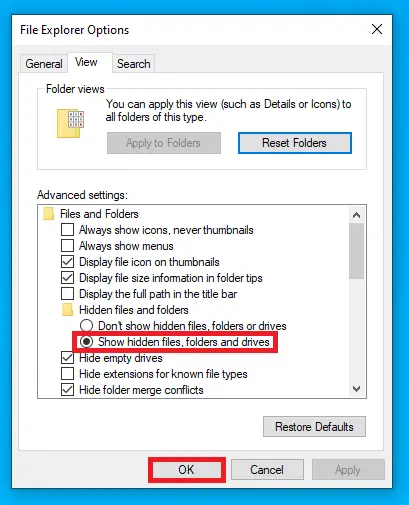
-
- Şimdi işletim sisteminizin bulunduğu sürücüyü kontrol edin (genellikle C:\).Görmelisin$ WINDOWS. ~ BTdosya.Devam edin ve sağ tıklayın ve basınSilSilin.
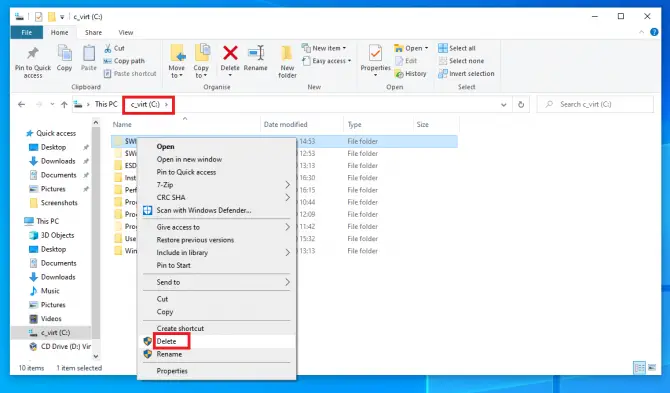
Ancak, bu sizin tek seçeneğiniz değil.Disk Temizleme'nin bunu sizin için yapmasını istiyorsanız, bunu yapmanın da kolay bir yolu var.
$WINDOWS.~BT klasörünü silmek için Disk Temizleme'yi kullanın
$WINDOWS.~BT klasöründen kurtulmak, sağ tıklayıp Sil'i seçmek kadar basit değildir.Windows'un yerleşik Disk Temizleme aracını kullanacağız.
- Arama çubuğuna " cleanmgr ”ve açDisk temizlemebaşvuru.Bu, önce sisteminizi tarar.
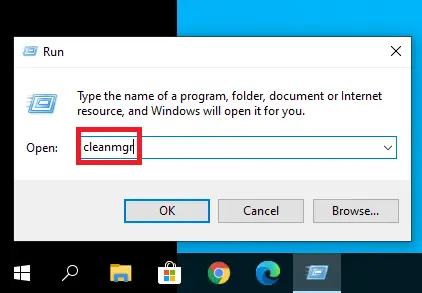
- Uygulamayı açtıktan sonra tıklayınSistem dosyalarını temizleyin.Tarama tamamlanana kadar bekleyin.
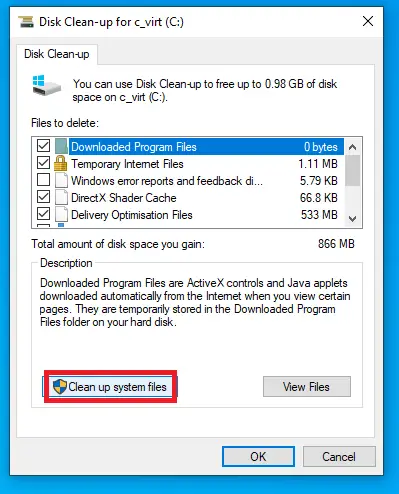
-
- Birkaç seçenek içeren bir liste görünecektir.Görebildiğiniz aşağıdakilerin tümünü kontrol edin:
- önceki Windows kurulumu
- Geçici Windows yükleme dosyaları
- Geçici dosyalar
- Windows Güncelleme Temizleme
- Windows yükseltme günlük dosyası
- Tıklamakbelirlemek.Araç şimdi $WINDOWS.~BT klasöründeki tüm kurulum, kurulum ve günlük dosyalarını silecektir.
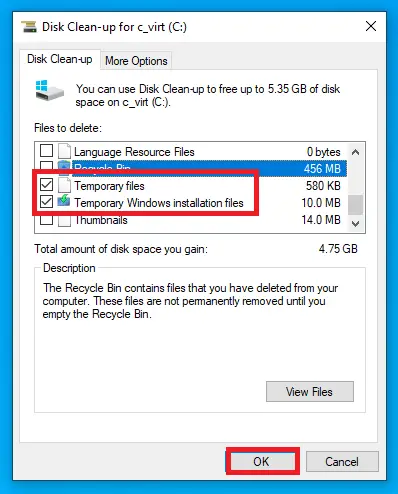
Klasörün gidip gitmediğini kontrol edin.Hala varsa, güvenle sağ tıklayıp Şimdi Sil'i seçebilirsiniz.Bu manuel silme, kalan dosyaları işleyecektir.
Bu işlemi gerçekleştirme yetkiniz olmadığını bildiren bir hata mesajı görüntülenebilir.Bu durumda, klasörü komut isteminden aşağıdakileri kullanarak silebilirsiniz:
Kendinize $WINDOWS.~BT klasörüne erişim izni verin
- Arama çubuğuna yazın" cmd" öğesini seçin, ardındanYönetici olarak çalıştır.
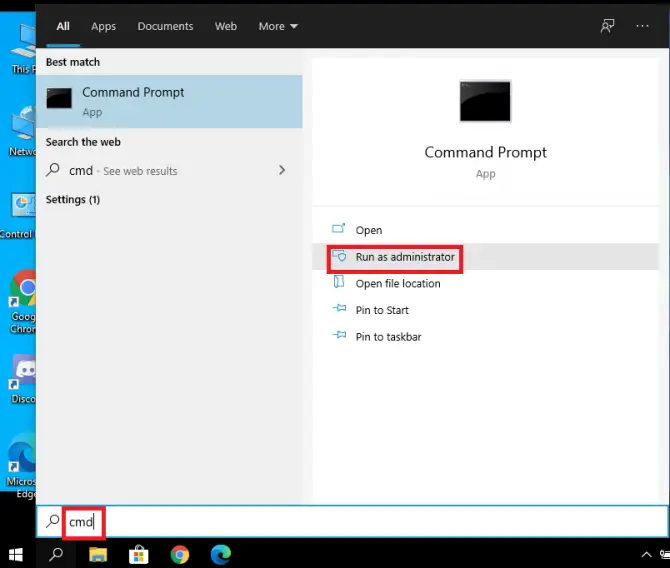
- Erişime izin vermenizi isteyen bir pencere açılırsa - tıklayın是.
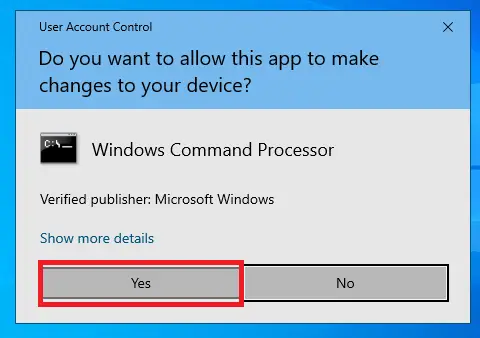
- girmek" /FC:$WINDOWS.~BT /R /A " ve basGiriş anahtarı.
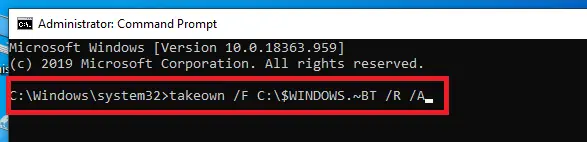
-
- Tip " icacls C:$WINDOWS.~BT*.* /T /hibe yöneticileri:F " ve basGiriş anahtarı.
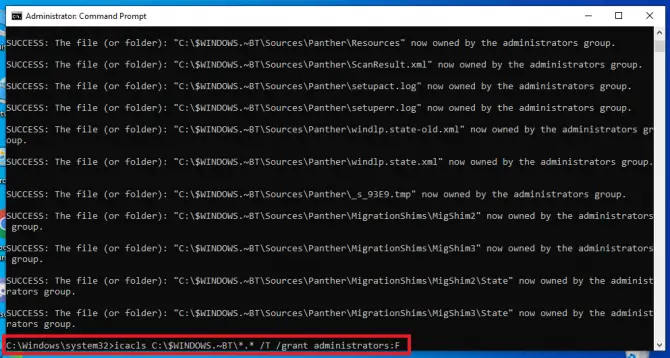
- Tip " rmdir /S /QC:$WINDOWS.~BT " ve basKeşfet.
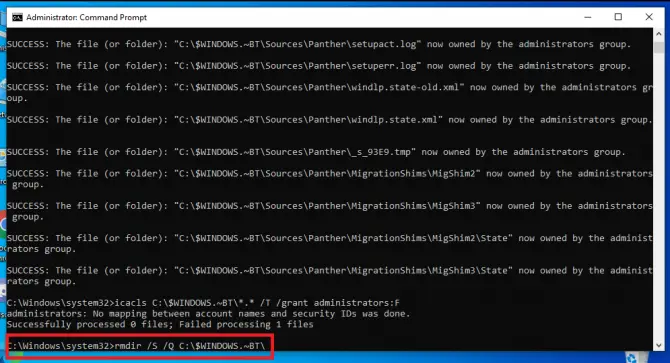
$WINDOWS.~BT klasörü şimdi sisteminizden tamamen silinmiş olmalıdır.

![Windows 10'da [Windows Mail uygulamasını kullanarak] Cox e-postasını kurun Windows 10'da [Windows Mail uygulamasını kullanarak] Cox e-postasını kurun](https://infoacetech.net/wp-content/uploads/2021/06/5796-photo-1570063578733-6a33b69d1439-150x150.jpg)
![Windows Media Player sorunlarını düzeltin [Windows 8 / 8.1 Kılavuzu] Windows Media Player sorunlarını düzeltin [Windows 8 / 8.1 Kılavuzu]](https://infoacetech.net/wp-content/uploads/2021/10/7576-search-troubleshooting-on-Windows-8-150x150.jpg)
![Windows güncelleme hatası 0x800703ee'yi düzeltin [Windows 11/10] Windows güncelleme hatası 0x800703ee'yi düzeltin [Windows 11/10]](https://infoacetech.net/wp-content/uploads/2021/10/7724-0x800703ee-e1635420429607-150x150.png)




![Windows'ta komut istemini başlatın [7 yöntemleri] Windows'ta komut istemini başlatın [7 yöntemleri]](https://infoacetech.net/wp-content/uploads/2021/09/%E5%95%9F%E5%8B%95%E5%91%BD%E4%BB%A4%E6%8F%90%E7%A4%BA%E7%AC%A6-150x150.png)

![Windows sürümünü nasıl görebilirim [çok basit]](https://infoacetech.net/wp-content/uploads/2023/06/Windows%E7%89%88%E6%9C%AC%E6%80%8E%E9%BA%BC%E7%9C%8B-180x100.jpg)


